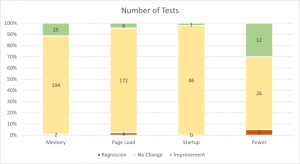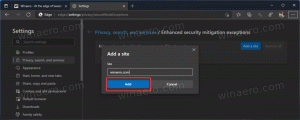Įgalinkite arba išjunkite archyvavimo programas sistemoje „Windows 10“.
Kaip įjungti arba išjungti archyvavimo programas sistemoje „Windows 10“.
Archyvuoti programas yra nauja „Windows 10“ funkcija, pirmą kartą pristatyta „Windows 10 build 20201“. Kai įjungta, ji bando sutaupyti vietos saugykloje ir interneto pralaidumą įtraukdama retai naudojamas programas į archyvą.
The Archyvuoti programas funkcija pasiekiama nuo m Windows 10 build 20201. Oficialiame pakeitimų žurnale neminimas jo buvimas, tačiau šią parinktį rasite skiltyje „Nustatymai“> „Programos“> „Programos ir funkcijos“. Parinktis įjungta pagal numatytuosius nustatymus ir veikia tik „Microsoft Store“ programoms.
Kai ši parinktis įjungta, OS automatiškai „archyvuos“ (t. y. pašalins) programas, kurių nenaudojate dažnai, kad atlaisvintų vietos ir interneto pralaidumo. Tai nepašalins jokių jūsų failų ir kitų duomenų, kurie buvo išsaugoti vietoje arba debesyje. Kai kitą kartą paleisite archyvuotą programą, ji bus atsisiųsta ir įdiegta pagal poreikį. Tai veikia tik tuo atveju, jei programa išlieka prieinama tuo metu, pažymi „Microsoft“.
Norėdami įjungti arba išjungti archyvavimo programas sistemoje „Windows 10“,
- Atidaryk Nustatymų programa.
- Eiti į Programos > Programos ir funkcijos.
- Dešinėje raskite Archyvuoti programas variantas.
-
Įjungti(įgalinti, naudojama pagal numatytuosius nustatymus) arbaišjungti(išjunkite) perjungimo parinktį po Archyvuoti programas apibūdinimas.
Su tavimi baigta.
Arba galite įjungti arba išjungti šią funkciją registre. Pažiūrėkime, kaip.
Įgalinkite arba išjunkite archyvavimo programas naudodami registro pakeitimą
-
Raskite vartotojo SID jūsų vartotojo paskyrai. Atidaryk komandinė eilutė ir tipas
wmic vartotojų paskyrų sąrašas pilnasir atkreipkite dėmesį į SID reikšmę. - Atidaryk Registro redaktorius.
-
Rodyti kelią į šį raktą:
HKEY_LOCAL_MACHINE\SOFTWARE\Microsoft\Windows\CurrentVersion\InstallService\Stubification. - Pagal
Stubifikacijaklavišą, spustelėkite dalinį raktą, kuris atitinka aukščiau gautą SID. - Dešinėje, dešinėje, pakeiskite arba sukurkite naują 32 bitų DWORD reikšmę
ĮgalintiAppOffloading. Pastaba: net jei esate veikia 64 bitų Windows vis tiek turite sukurti 32 bitų DWORD reikšmę. - Nustatykite jo vertės duomenis į
1dėl Įjungtas (naudojama pagal numatytuosius nustatymus) arba 0 (jei norite išjungti Archyvuoti programas) už tai, ko norite.
Su tavimi baigta!
Verta paminėti, kad kiti programinės įrangos pardavėjai naudoja tą patį saugyklos optimizavimo metodą. Pavyzdžiui, „Apple“ daro tą patį „iOS“, pašalindama nenaudojamas programas ir įdiegdama jas pagal poreikį.
„Microsoft“ aktyviai stengiasi įtraukti daugiau saugyklos optimizavimo parinkčių į programą „Nustatymai“. Anksčiau, įmonė integravo klasikinis disko valymo įrankis opcionus, kurie vėliau gavo a patobulinimų skaičius.
Galiausiai, atlikus naujausius pakeitimus, „Windows 10“ apima modernią Disko valdymo įrankio diegimas nustatymų programoje. Iš pradžių jį atrado entuziastai, tačiau jis buvo oficialiai pristatytas m Windows 10 build 20197. Kalbant apie pastarąjį, „Microsoft“ palieka esamą Disko valdymo MMC priedą tiems, kurie nori jį naudoti, o ne „Nustatymų“ programą.